
Cómo resetear la contraseña de Discord

Discord es una aplicación popular para la comunicación en línea de la comunidad de juegos. Si has olvidado o perdido tu contraseña de Discord, no te preocupes, es un proceso sencillo y rápido para recuperar el acceso a tu cuenta. En este artículo, te mostraremos cómo resetear tu contraseña de Discord paso a paso.
Paso 1: Acceder a la página de restablecimiento de contraseña
Lo primero que tienes que hacer es acceder a la página de restablecimiento de contraseña de Discord. Puedes hacer esto desde cualquier navegador web yendo al sitio web de Discord. En la página principal, haz clic en "Iniciar sesión" en la esquina superior derecha y luego en "¿Olvidaste tu contraseña?" en la parte inferior de la ventana emergente.
Paso 2: Ingresar la dirección de correo electrónico asociada
En la siguiente página, deberás ingresar la dirección de correo electrónico que utilizaste para registrarte en Discord. Asegúrate de ingresar la dirección de correo electrónico correctamente y luego haz clic en "Enviar instrucciones".
Paso 3: Verificar tu correo electrónico
Después de hacer clic en "Enviar Instrucciones", Discord enviará un correo electrónico a la dirección que proporcionaste. Abre el correo electrónico y busca un mensaje de Discord con el asunto "Restablecimiento de contraseña de Discord". Si no lo encuentras, asegúrate de revisar tu carpeta de spam.
Paso 4: Resetear tu contraseña
Haz clic en el botón "Restablecer contraseña" en el correo electrónico. Serás llevado a una página donde podrás ingresar tu nueva contraseña. Asegúrate de utilizar una contraseña segura y única. Una vez que hayas ingresado tu nueva contraseña, haz clic en "Guardar".
Conclusión
Resetear tu contraseña de Discord es rápido y fácil. Sigue estos sencillos pasos y podrás volver a acceder a tu cuenta en poco tiempo. Recuerda utilizar contraseñas seguras y únicas para proteger tus datos personales en línea.
Preguntas frecuentes
1. ¿Cómo puedo crear una contraseña segura?
Para crear una contraseña segura, se recomienda utilizar una combinación de letras, números y caracteres especiales. También deberías evitar utilizar información personal como fechas de nacimiento o nombres. Utiliza una contraseña diferente para cada una de tus cuentas en línea y cámbialas regularmente.
2. ¿Qué puedo hacer si no recibo el correo electrónico de restablecimiento de contraseña de Discord?
Si no recibes el correo electrónico de restablecimiento de contraseña de Discord, asegúrate de revisar tu carpeta de spam. Si todavía no lo encuentras, intenta enviar las instrucciones de restablecimiento de contraseña de nuevo y asegúrate de ingresar la dirección de correo electrónico correctamente.
3. ¿Puedo cambiar mi nombre de usuario en Discord?
Sí, puedes cambiar tu nombre de usuario en Discord. Para hacerlo, haz clic en el ícono de configuración en la esquina inferior izquierda de la pantalla, luego selecciona "Editar". Puedes editar tu nombre de usuario y tu imagen de perfil aquí.
4. ¿Existen otras formas de proteger mi cuenta de Discord?
Sí, existen otras formas de proteger tu cuenta de Discord. Una forma es habilitar la autenticación de dos factores, lo que agrega una capa extra de seguridad a tu cuenta. También deberías asegurarte de nunca compartir tu contraseña con nadie y de utilizar contraseñas diferentes para cada una de tus cuentas en línea.
Ejemplos de código
Aquí te presentamos un ejemplo de código para implementar autenticación de dos factores en Discord utilizando la API de Discord:
//Importar la librería de autenticación de dos factores
const TwoFactorAuthentication = require('discord-2fa');
//Generar un secreto para la autenticación de dos factores
const secret = TwoFactorAuthentication.generateSecret();
//Mostrar el secreto generado
console.log(secret);
//Generar un código de autenticación de dos factores utilizando el secreto
const code = TwoFactorAuthentication.generateCode(secret);
//Mostrar el código generado
console.log(code);
//Verificar un código de autenticación de dos factores utilizando el secreto
const isValid = TwoFactorAuthentication.verifyCode(secret, code);
//Mostrar el resultado de la verificación
console.log(isValid);









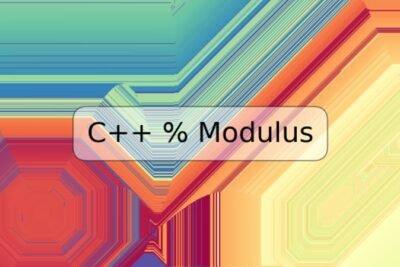
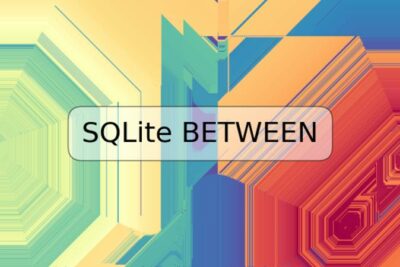
Deja una respuesta